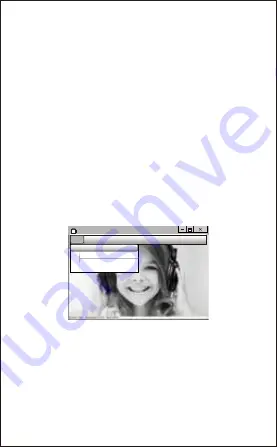
IT-5
A. Collega la webcam al tuo computer e aspetta che il
computer riconosca la webcam.
8-2 . Su Windows 10
E. Per registrare video / scattare foto:
- Registrare video: Capture
→
Start Capture
→
Selezionare OK per
avviare la cattura della sequenza video per salvare i file. File
→
Set
Capture Directory. Sarà possibile selezionare una cartella dove
salvare i video catturati prima di avviare la cattura stessa.
- Scatta le foto: foto
→
PhotoStart
D. Per regolare il volume del microfono:
- Sistema XP: fare clic con il tasto destro sull’icona della voce
nell'angolo in basso a destra,aprire il controller del volume →
Opzione → Attributo → Mixer audio → Scegliere ”Dispositivo audio
USB” o “Microfono USB” → Sicuro → Regolare il volume come si
desidera.
- Sistema Win7/8/Vista : Pannello di controllo → Sound → Record
→ Fare doppio clic su Dispositivo audio USB o Microfono USB →
Attributo microfono
→ livello → Regolare il volume come si
desidera.
AMCAP
File Devices Options Capture photo help
Set Capture Directory...
Set Photo Directory...
Set Captured Video AS...
Exit
Содержание AW615
Страница 7: ...EN 6 b Select Start button and select Camera in the list of apps Camera ...
Страница 17: ...DE 6 B Wählen den Button und wählen Kamera in der Liste der apps Camera ...
Страница 26: ...RU 6 B Выберите и выберите Камера в списке приложений Camera ...
Страница 36: ...FR 6 B Cliquez sur le bouton et selectionnez Caméra le list d Apps Camera ...
Страница 45: ...ES 6 B Seleccione el botón y seleccione Camera en la lista de aplicaciones Camera ...
Страница 55: ...IT 6 B Seleziona il pulsante e seleziona Camera nell elenco delle app Camera ...
Страница 65: ...JP 6 B を選択してください このアプリのリストに カメラ を選択してください Camera ...
Страница 69: ...CN 1 ...
Страница 70: ...CN 2 ...
Страница 73: ......
Страница 74: ......





































